 Schnittpunkt-Kurve
Schnittpunkt-Kurve
![]()
![]()
![]()
Erstellen Sie am Schnittpunkt von mindestens zwei Oberflächen oder Flächen eine Kurve. Die Auswahlen müssen sich überschneiden.
Die Schnittkurve erzeugt aus dem Querschnitt, an dem sich mindestens zwei Oberflächen oder Flächen schneiden, Kurven im dreidimensionalen Raum.
Beginnen wir mit einem neuen Schnittkurven-Feature. Die Schnittkurve entsteht am Schnittpunkt von Gruppe 1 und Gruppe 2. Schnittpunkte, die zwischen Objekten derselben Gruppe auftreten, erzeugen keine Kurve. Wählen Sie Oberflächen, Flächen, Ebenen oder Bauteile aus der Teileliste für Gruppe 1 aus.
Aktivieren Sie Gruppe 2 und wählen Sie die sich überschneidenden Objekte aus.
In diesem Beispiel führt die Schnittkurve zur Erstellung mehrerer Kurven. Ändern Sie ggf. den Tool-Körper, um die Anzahl der Schnittkurven zu begrenzen.
Markieren Sie „Annähern“, um eine komplexe Kurve zu vereinfachen. Mit dieser Option wird die ursprüngliche Kurve in Gelb und die neue angenäherte Kurve in Magenta dargestellt. Mit den Parametern geben Sie vor, wie Onshape die Kurve vereinfachen soll.
Geben Sie den Zielgrad, die maximale Anzahl der Steuerpunkte und die Toleranz an. Markieren Sie „Startableitung behalten“ und/oder „Endableitung behalten“, um die Tangente der Kurve an beiden Enden der Kurve beizubehalten. Markieren Sie „Abweichung anzeigen“, um die maximale Abweichung zwischen der ursprünglichen und der neu angenäherten Kurve anzuzeigen.
Sie können die Kurven in der Kurvenliste anzeigen oder ausblenden, indem Sie auf das Sichtbarkeitssymbol umschalten oder per Rechtsklick das Kontextmenü öffnen und dort den Eintrag „Ausblenden oder Anzeigen“ auswählen.
Eine Schnittkurve kann andere längere Arbeitsabläufe ersetzen, z. B. die Verwendung des Trennung-Features, um effizient Kurven mit vorhandener Schnittgeometrie zu erstellen.
Mit zwei oder mehr Oberflächen oder Flächen, die sich im Grafikbereich überschneiden:
- Klicken Sie auf
 .
. 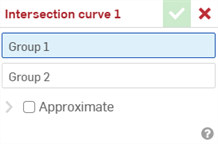
- „Gruppe 1“ wird automatisch hervorgehoben. Eine Gruppe ist eine Sammlung von Oberflächen und/oder Flächen, aus denen Schnittpunkte erstellt werden. Wählen Sie die erste Gruppe von Oberflächen und/oder Flächen im Grafikbereich aus.
- Wählen Sie „Gruppe 2“ im Dialogfenster aus.
- Wählen Sie die zweite Gruppe von Oberflächen und/oder Flächen im Grafikbereich aus.
-
Komplexe Kurven können erneut angenähert werden, um einfachere Kurven zu erstellen. Wählen Sie Annähern aus, um die Optionen zur erneuten Annäherung der Kurve zu öffnen. Die ursprüngliche Kurve wird in Orange angezeigt, und die neue angenäherte Kurve wird in Magenta angezeigt.
- Zielgrad: Geben Sie den Zielkurvengrad für die ausgewählte Kurve ein.
- Maximale Steuerpunkte: Geben Sie die Höchstzahl der Steuerpunkte ein, die für die ausgewählte Kurve zulässig sind.
- Toleranz: die Toleranz der ausgewählten Kurve als Längenmaß. Geben Sie den Toleranzwert ein.
- Startableitung behalten: Wählen Sie diese Option, um die Tangentialität am Anfang der ausgewählten Kurve beizubehalten.
- Endableitung behalten: Wählen Sie diese Option, um die Tangentialität am Ende der ausgewählten Kurve beizubehalten.
- Abweichung anzeigen: Wählen Sie diese Option, um die maximale Abweichung zwischen der ursprünglichen Kurve und der erneut angenäherten Kurve anzuzeigen.
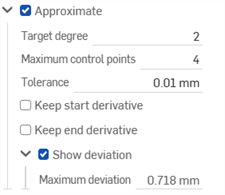
- Klicken Sie auf
 , um die Änderung zu übernehmen.
, um die Änderung zu übernehmen.
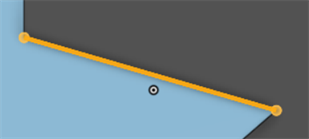
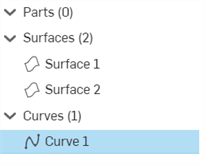
Überschneidungen zwischen Elementen in derselben Gruppe erzeugen keine Kurve, nur Überschneidungen zwischen „Gruppe 1“ und „Gruppe 2“.
Je nachdem, was Sie für „Gruppe 1“ und „Gruppe 2“ ausgewählt haben, kann mehr als eine Kurve erstellt werden.
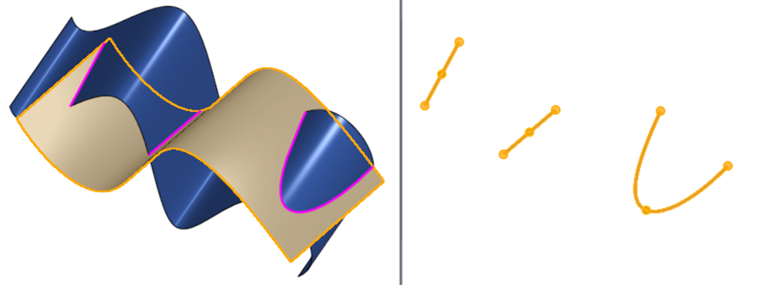
Ein Beispiel, bei dem zwei sich schneidende Oberflächen zur Erstellung von 3 Kurven führen
Verwenden Sie das Augensymbol in der Bauteil-Liste (Kurvenliste), um die Kurve anzuzeigen/auszublenden.
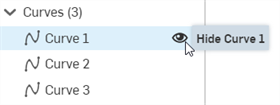
-
Wenn Sie ein lineares Muster aus einer Schnittkurve erstellen, werden die Kurven möglicherweise nicht entlang der Oberfläche erstellt. Wenn Sie stattdessen möchten, dass sie entlang der Oberfläche erstellt werden, öffnen Sie das Feature-Dialogfenster „Lineares Muster“, fügen Sie die Ebene, die für den Schnittpunkt verwendet wird, unter Features zum Muster hinzu und aktivieren Sie „Features erneut anwenden“.
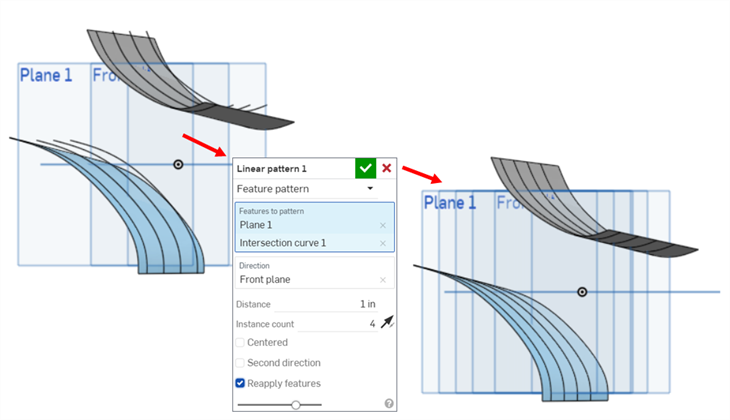
Zusätzlich zu den Tools für die Oberflächenbearbeitung werden Kurven verwendet, um die Grundbausteine von Oberflächen zu erstellen.
Hier finden Sie eine unvollständige Liste der Kurven-Feature-Tools. Bei der Bearbeitung von Kurven können weitere Feature-Tools verwendet werden.
- Skizzen-Tools: Tools in der Skizzen-Symbolleiste – wie „Linie, „Ecken-Rechteck“, „Mittelpunktrechteck“, „Mittelpunktkreis“, „3-Punkt-Kreis“, „Tangentialbogen“, „3-Punkt-Bogen“, „Spline“, „Punkt“ und „Konstruktion“ – dienen zum Erstellen einer Skizze in einem Part Studio.
-
 Helix: Zum Erstellen einer Helix mit einer konischen oder zylindrischen Fläche, einer einzelnen Achse oder Z-Achse einer Verknüpfungsverbindung oder einer runden Kante.
Helix: Zum Erstellen einer Helix mit einer konischen oder zylindrischen Fläche, einer einzelnen Achse oder Z-Achse einer Verknüpfungsverbindung oder einer runden Kante. -
 3D Fit Spline: Zum Erstellen eines 3D-angepassten Spline mit mehreren Scheitelpunkten. Dadurch wird eine Kurve erzeugt, die in der Bauteil-Liste unter „Kurven“ aufgeführt ist.
3D Fit Spline: Zum Erstellen eines 3D-angepassten Spline mit mehreren Scheitelpunkten. Dadurch wird eine Kurve erzeugt, die in der Bauteil-Liste unter „Kurven“ aufgeführt ist. -
 Projizierte Kurve: Zum Erstellen einer Kurve von der Projektion zweier Skizzen (Option „Zwei Skizzen“) oder von der Projektion einer Kurve auf einer Fläche (Option „Kurve zu Fläche“).
Projizierte Kurve: Zum Erstellen einer Kurve von der Projektion zweier Skizzen (Option „Zwei Skizzen“) oder von der Projektion einer Kurve auf einer Fläche (Option „Kurve zu Fläche“). -
 Brückenkurve: Zum Erstellen einer Kurve, die zwei Punkte, Scheitelpunkte oder Verknüpfungsverbindungen verbindet. Die entstehende Kurve wird in der Feature-Liste und der Bauteil-Liste aufgeführt.
Brückenkurve: Zum Erstellen einer Kurve, die zwei Punkte, Scheitelpunkte oder Verknüpfungsverbindungen verbindet. Die entstehende Kurve wird in der Feature-Liste und der Bauteil-Liste aufgeführt. -
 Zusammengesetzte Kurve: Zum Darstellen mehrerer Kanten als eine einzige Kurve. Wählen Sie mehrere aneinander grenzende Kanten, Skizzenelemente oder andere Kurven aus. Wenn nicht-aneinandergrenzende Kanten ausgewählt werden, kann dies dazu führen, dass mehrere Kurven erzeugt werden. Die Auswahlen für die einzelnen Kurven müssen sich am Scheitelpunkt der Kurven treffen. (Kurven sind in unter „Bauteile > Kurvenliste“ aufgeführt.)
Zusammengesetzte Kurve: Zum Darstellen mehrerer Kanten als eine einzige Kurve. Wählen Sie mehrere aneinander grenzende Kanten, Skizzenelemente oder andere Kurven aus. Wenn nicht-aneinandergrenzende Kanten ausgewählt werden, kann dies dazu führen, dass mehrere Kurven erzeugt werden. Die Auswahlen für die einzelnen Kurven müssen sich am Scheitelpunkt der Kurven treffen. (Kurven sind in unter „Bauteile > Kurvenliste“ aufgeführt.) -
 Schnittpunkt-Kurve: Zum Erstellen einer Kurve am Schnittpunkt von mindestens zwei Oberflächen oder Flächen. Die Auswahlen müssen sich überschneiden.
Schnittpunkt-Kurve: Zum Erstellen einer Kurve am Schnittpunkt von mindestens zwei Oberflächen oder Flächen. Die Auswahlen müssen sich überschneiden. -
 Kurve trimmen: Zum Trimmen oder verlängern einer Kurve um einen Abstand oder bis zu einem begrenzenden Objekt.
Kurve trimmen: Zum Trimmen oder verlängern einer Kurve um einen Abstand oder bis zu einem begrenzenden Objekt. -
 Isokline: Zum Erstellen einer Isokline auf einer geneigten Fläche. Eine Isokline verläuft auf einer Fläche an Positionen, an denen die Fläche gegenüber der Referenzdefinition eine bestimmte Neigung aufweist. Die resultierende Isokline wird in der Feature-Liste und der Bauteile-Liste aufgeführt.
Isokline: Zum Erstellen einer Isokline auf einer geneigten Fläche. Eine Isokline verläuft auf einer Fläche an Positionen, an denen die Fläche gegenüber der Referenzdefinition eine bestimmte Neigung aufweist. Die resultierende Isokline wird in der Feature-Liste und der Bauteile-Liste aufgeführt. -
 Versatzkurve: Zum Erstellen und Erweitern und/oder Trennen einer neuen Kurve, indem Sie die Kanten der umgebenden Flächen versetzen.
Versatzkurve: Zum Erstellen und Erweitern und/oder Trennen einer neuen Kurve, indem Sie die Kanten der umgebenden Flächen versetzen. -
 Isoparametrische Kurve: Zum Erstellen von glatten Kurven, die entlang einer Fläche oder Oberfläche in U- oder V-Richtung verlaufen.
Isoparametrische Kurve: Zum Erstellen von glatten Kurven, die entlang einer Fläche oder Oberfläche in U- oder V-Richtung verlaufen. -
 Kurve bearbeiten: Zum Bearbeiten einer vorhandenen Kurve durch Auswählen von Skizzenelementen oder Kurven, um eine vereinfachte Näherung anzuwenden, den Grad zu erhöhen, Kontrollkurven-Scheitelpunkte neu zu positionieren und/oder in eine beliebige 2D-Ebene zu planarisieren.
Kurve bearbeiten: Zum Bearbeiten einer vorhandenen Kurve durch Auswählen von Skizzenelementen oder Kurven, um eine vereinfachte Näherung anzuwenden, den Grad zu erhöhen, Kontrollkurven-Scheitelpunkte neu zu positionieren und/oder in eine beliebige 2D-Ebene zu planarisieren. -
 Routing-Kurve: Erstellen Sie eine Mehrpunktkurve über eine oder mehrere Ebenen im 3D-Raum (geführter Pfad). Dies ist nützlich für die Erstellung von Rohrführungen, Verkabelungen und NURBS-Kurven zur erweiterten Oberflächengestaltung.
Routing-Kurve: Erstellen Sie eine Mehrpunktkurve über eine oder mehrere Ebenen im 3D-Raum (geführter Pfad). Dies ist nützlich für die Erstellung von Rohrführungen, Verkabelungen und NURBS-Kurven zur erweiterten Oberflächengestaltung.
Mit zwei oder mehr Oberflächen oder Flächen, die sich im Grafikbereich überschneiden:
- Tippen Sie auf
 .
. 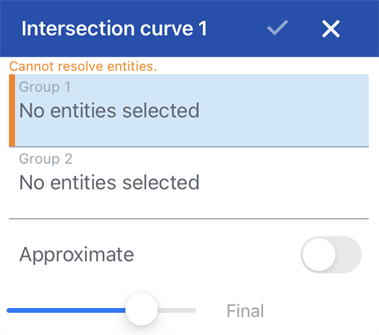
- „Gruppe 1“ wird automatisch hervorgehoben. Eine Gruppe ist eine Sammlung von Oberflächen und/oder Flächen, aus denen Schnittpunkte erstellt werden. Wählen Sie die erste Gruppe von Oberflächen und/oder Flächen im Grafikbereich aus.
- Wählen Sie „Gruppe 2“ im Dialogfenster aus.
- Wählen Sie die zweite Gruppe von Oberflächen und/oder Flächen im Grafikbereich aus.
- Klicken Sie auf
 , um die Änderung zu übernehmen.
, um die Änderung zu übernehmen.
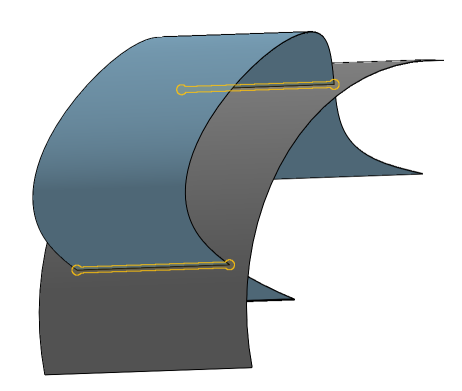
Überschneidungen zwischen Elementen in derselben Gruppe erzeugen keine Kurve, nur Überschneidungen zwischen „Gruppe 1“ und „Gruppe 2“.
Je nachdem, was Sie für „Gruppe 1“ und „Gruppe 2“ ausgewählt haben, kann mehr als eine Kurve erstellt werden.
Verwenden Sie das Augensymbol in der Bauteil-Liste (Kurvenliste), um die Kurve anzuzeigen/auszublenden.
Mit zwei oder mehr Oberflächen oder Flächen, die sich im Grafikbereich überschneiden:
- Tippen Sie auf
 .
. 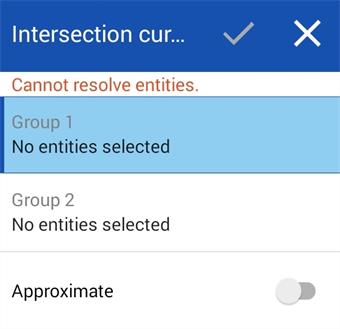
- „Gruppe 1“ wird automatisch hervorgehoben. Eine Gruppe ist eine Sammlung von Oberflächen und/oder Flächen, aus denen Schnittpunkte erstellt werden. Wählen Sie die erste Gruppe von Oberflächen und/oder Flächen im Grafikbereich aus.
- Wählen Sie „Gruppe 2“ im Dialogfenster aus.
- Wählen Sie die zweite Gruppe von Oberflächen und/oder Flächen im Grafikbereich aus.
- Klicken Sie auf
 , um die Änderung zu übernehmen.
, um die Änderung zu übernehmen.
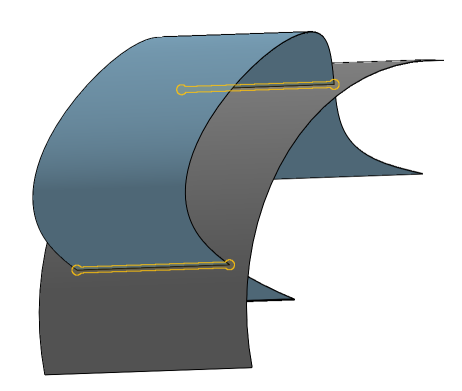
Überschneidungen zwischen Elementen in derselben Gruppe erzeugen keine Kurve, nur Überschneidungen zwischen „Gruppe 1“ und „Gruppe 2“.
Je nachdem, was Sie für „Gruppe 1“ und „Gruppe 2“ ausgewählt haben, kann mehr als eine Kurve erstellt werden.
Verwenden Sie das Augensymbol in der Bauteil-Liste (Kurvenliste), um die Kurve anzuzeigen/auszublenden.